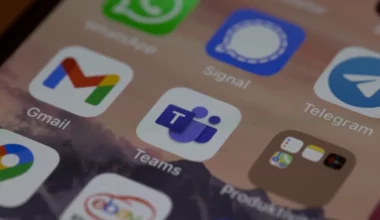Tidak sedikit orang yang membutuhkan informasi terkait seri dan tipe motherboard yang digunakan di PC atau laptop mereka. Alasannya bermacam-macam, misalnya:
- Ingin melakukan upgrade komponen tertentu.
- Ingin mengganti motherboard ke seri yang sama.
- Atau sekedar ingin tahu saja.
Motherboard sendiri merupakan komponen utama di PC atau laptop. Semua komponen lain, seperti RAM, VGA, processor, dan lain sebagainya, semuanya terhubung ke komponen ini.
Nah, kebanyakan dari kita mungkin berpikir, bahwa untuk mengetahui seri dari motherboard, kita perlu membongkar perangkat terlebih dulu.
Padahal tidak mesti demikian, lho. Sebab, kita bisa mengeceknya lewat aplikasi tertentu, sebagaimana yang akan dibahas di sini.
Daftar Isi
Cara Mengetahui Tipe Motheboard di PC atau Laptop
Untuk melihat model motherboard apa yang digunakan, kita bisa memanfaatkan program atau aplikasi yang memang ditujukan untuk keperluan ini.
Di antara pilihan program atau aplikasinya, yaitu:
- System Information.
- CMD.
- DxDiag.
- Speccy.
- HWMonitor.
Bahkan lebih dari itu, kita juga bisa mengecek informasi motherboard tersebut dengan lebih detail secara online, lho.
Di sini akan saya jelaskan semua langkah-langkahnya. Anda tinggal sesuaikan saja caranya dengan kebutuhan. Berikut panduannya:
1. Melalui System Information
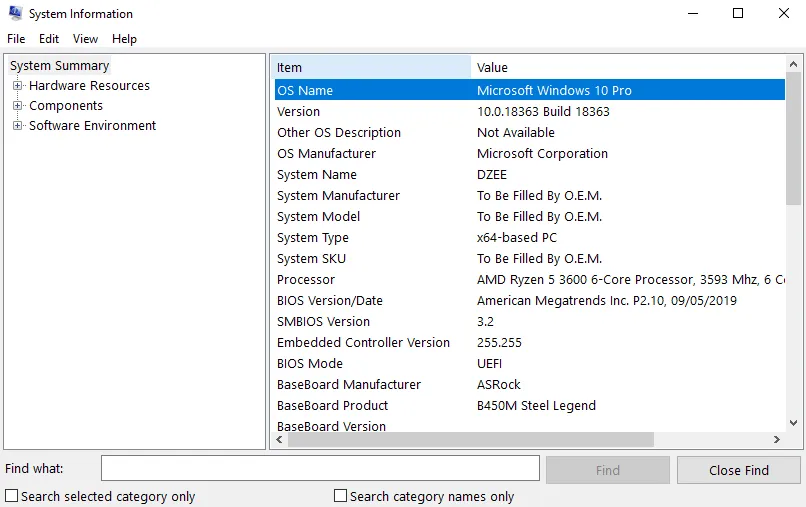
System Information ini bisa dibilang merupakan program favorit saya, kalau lagi bicara soal cek hardware komputer.
Alasannya, tak lain karena informasi yang ditampilkan sangat lengkap dan akurat. Dan karena merupakan fitur bawaan Windows, kita tidak perlu lagi memasang aplikasi tambahan.
Berikut cara cek tipe motherboard melalui program System Information:
Langkah 1. Pertama-tama, silakan tekan dulu tombol Windows + R untuk membuka Run.
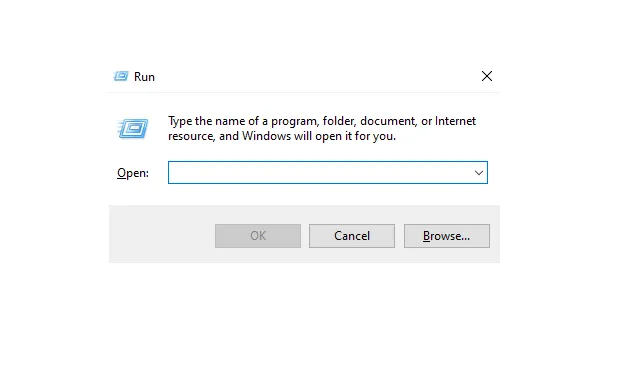
Langkah 2. Setelah itu, ketik “msinfo32” dan klik OK (bisa juga dengan menekan tombol Enter).
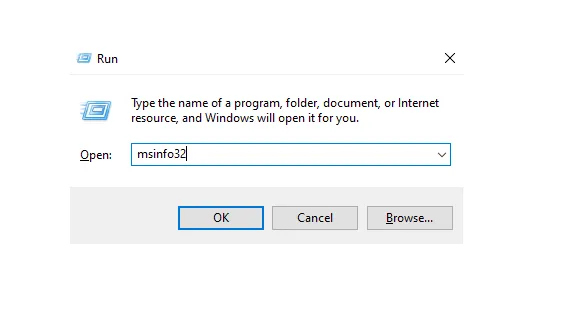
Langkah 3. Cek pada kolom BaseBoard Manufacturer. Itu adalah merk motherboard komputer Anda.
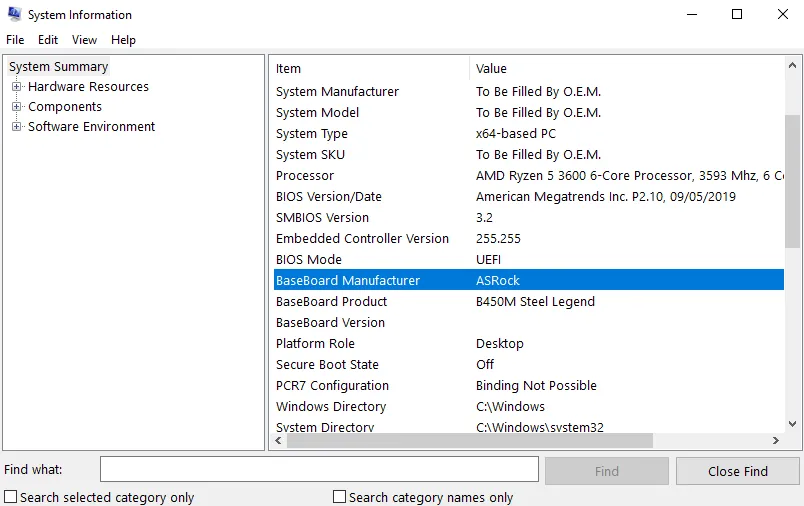
Langkah 4. Cek pada kolom BaseBoard Product, itu adalah tipe motherboard Anda.

Sedikit catatan, untuk sebagian tipe PC atau laptop, biasanya tipe motherboard akan tertera pada kolom System Manufacturer dan System Model.
Untuk contoh di atas, saya pakai motherboard Asrock B450M Steel Legends.
2. Melalui Aplikasi DXDIAG
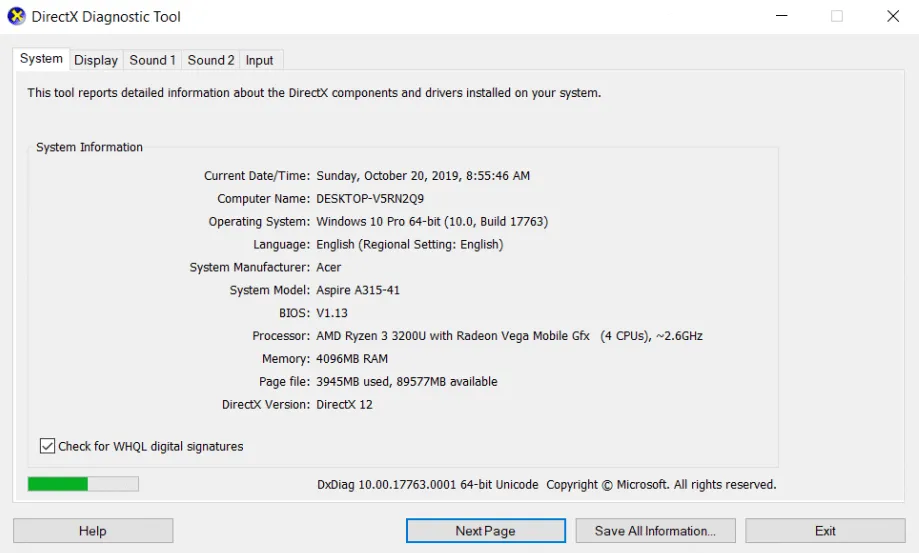
DXDIAG, juga merupakan salah satu program andalan saya saat ingin mengetahui informasi sistem komputer. Seperti mengetahui kapasitas VGA misalnya. Alasannya karena mudah sekali dipakai.
Kita juga bisa mengecek motherboard melalui DXDIAG ini.
Caranya, klik tombol Windows + R > Ketik “dxdiag” > Tekan OK. Informasi motherboard akan ditampilkan di kolom System Manufacturer dan System Model.
3. Melalui Command Prompt
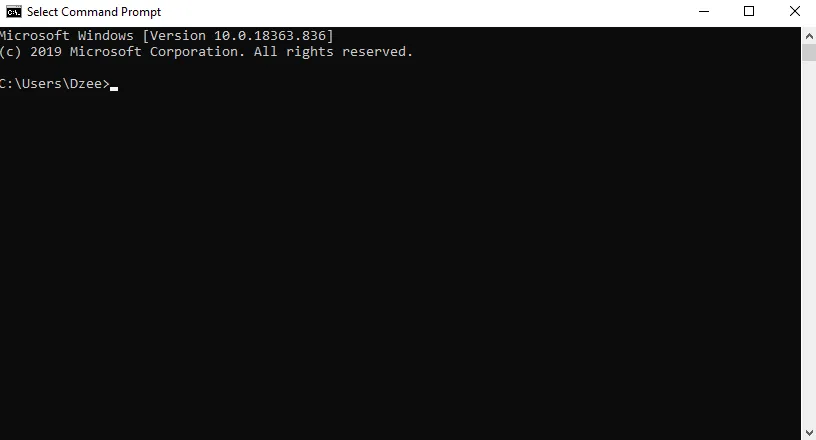
Cara lainnya ialah melalui Command Prompt (CMD). Di CMD ini, informasi sistem bisa kita tampilkan menggunakan perintah-perintah tertentu. Tentunya termasuk mengecek tipe motherboard yang kita pakai.
Ikuti langkah-langkah berikut ini, untuk mengetahui tipe motherboard lewat CMD:
- Tekan tombol Windows + R, kemudian ketik “CMD“.
- Kemudian silakan tekan Enter atau klik OK.
- Di halaman CMD, silakan ketik perintah: wmic baseboard get product,manufacturer,version,serialnumber.
- Tekan Enter jika sudah.
- Dengan begitu, informasi mengenai motherboard akan ditampilkan di CMD.
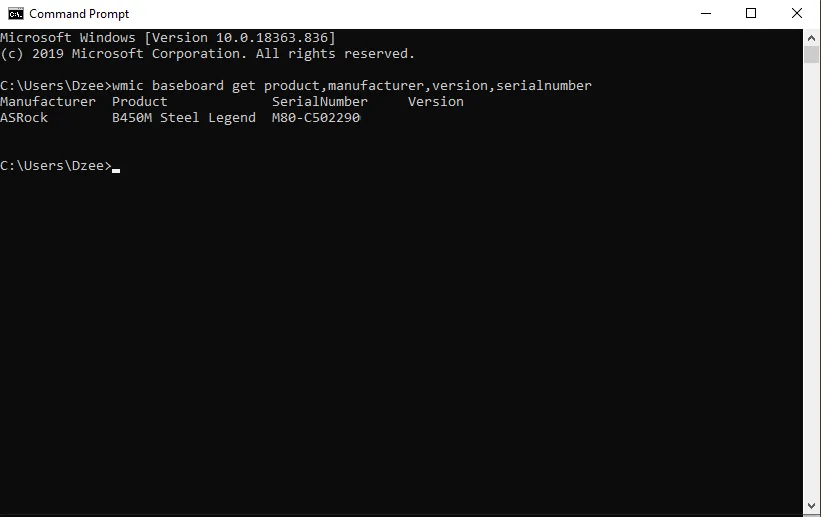
Kelebihan dari cara ini ialah, selain model dan merk, kita juga bisa melihat serial number dari motherboard-nya.
Buat apa? Banyak kegunaannya. Bisa buat garansi misalnya kalau rusak. Semisal sebagian vendor ada yang membutuhkan serial number untuk RMA.
Atau mungkin Anda ingin mengecek garansi melalui situs resmi. Kadang Anda harus memasukkan serial number di situsnya tersebut.
4. Menggunakan Speccy
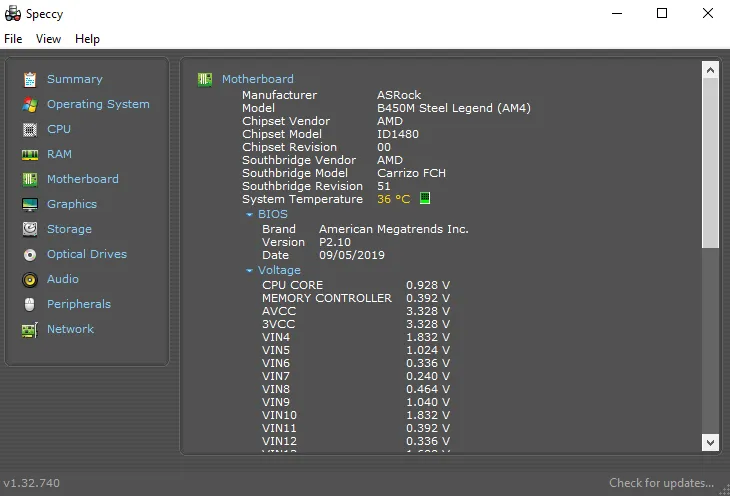
Speccy ini adalah aplikasi simpel yang punya fitur untuk menampilkan semua informasi dari hardware yang terpasang di sebuah komputer.
Informasinya yang ditampilkan di sini terbilang lengkap, lho. Tak terkecuali soal informasi terkait motherboard juga tentunya.
Untuk cara pakainya mudah sekali:
- Cukup install saja dulu aplikasi Speccy dari situs resminya.
- Kalau sudah, silakan buka aplikasinya.
- Silakan cari kolom Motherboard. Di sana Anda akan mendapati informasi seputar motherboard yang dipakai.
Selain model motherboard, kita juga bisa mengetahui tipe komponen lain yang tersambung. Misalnya, VGA dan RAM, begitu juga dengan tipenya.
Manfaat lain dari aplikasi ini, kita juga bisa cek slot RAM tanpa perlu bongkar.
5. Menggunakan HWMonitor
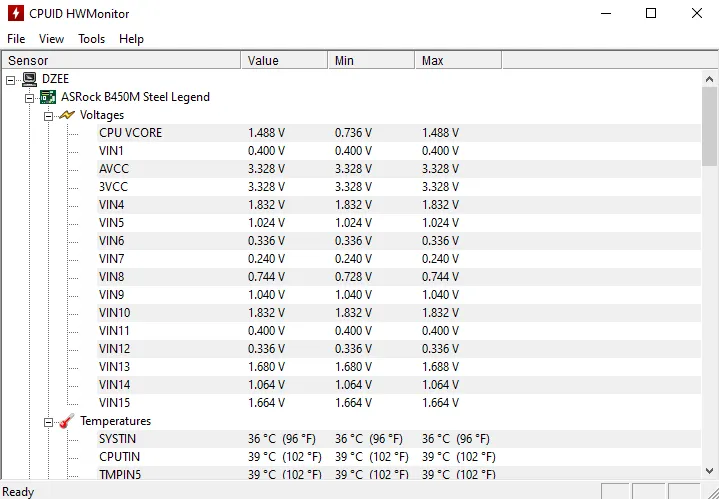
HWMonitor ini sebenarnya merupakan aplikasi yang lebih ditujukan untuk melakukan monitoring hardware. Tapi, pada fitur monitoring ini juga ditampilkan hardware-hardware-nya.
Saya biasanya memakai aplikasi ini juga untuk mengetahui suatu komponen komputer, termasuk motherboard yang saya pakai di PC.
Cara pakainya mudah. Cukup install saja aplikasi HWMonitor seperti biasa, lalu buka. Nanti pada icon motherboard, harusnya akan tampil model dan tipenya.
6. Mengecek Secara Online

Selanjutnya mengecek secara online. Saat ini, setiap vendor motherboard biasanya sudah memiliki situs resminya. Nah, pada situs resmi tersebut, seharusnya tertera banyak informasi-informasi seputar produknya.
Untuk yang ingin melihat detail dari motherboard secara lebih jauh, bisa coba cara ini. Karena tipe socket, chipset, dan lain-lain akan terlihat.
Caranya, silakan cek dulu tipe motherboard Anda memakai langkah-langkah sebelumnya, kemudian tinggal searching saja lebih lanjut soal tipe tersebut di Google.
Nanti buka situs resmi dari motheboard yang Anda gunakan. Contohnya seperti gambar di atas.
7. Cek Melalui Dus Motherboard (Khusus PC)

Terakhir khusus PC. Setiap pembelian PC biasanya akan diberikan dus motherboard. Nah, pada dus tersebut harusnya tertera merk dan tipe motherboardnya.
Bukan itu saja, biasanya juga akan tertera spesifikasi dari motherboardnya. Mulai dari USB, jumlah dan tipe SATA yang didukung, PCI-E dan lain-lain.
Jika dus tersebut masih ada, silakan Anda cek kembali dusnya.
Akhir Kata
Begitulah cara untuk melihat model motherboard di PC atau laptop. Cara-cara ini sudah pernah saya tes semua, dan bisa dibilang akurat.
Sebagai penutup, untuk Anda yang masih punya pertanyaan terkait pembahasan ini, silakan kirimkan pertanyaannya melalui kotak komentar yang telah disediakan di bawah.
Semoga bermanfaat.